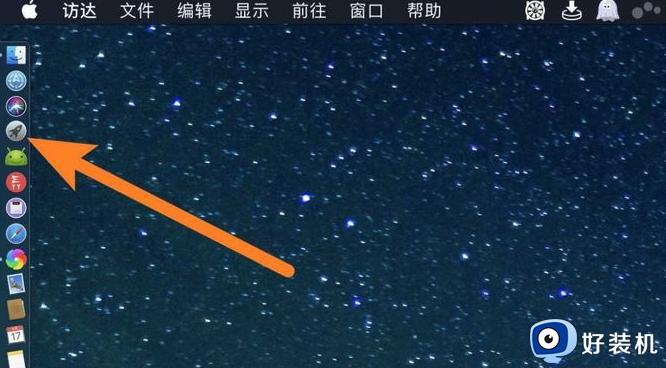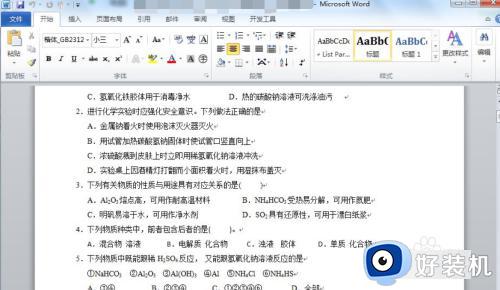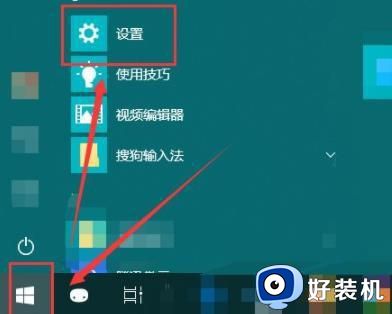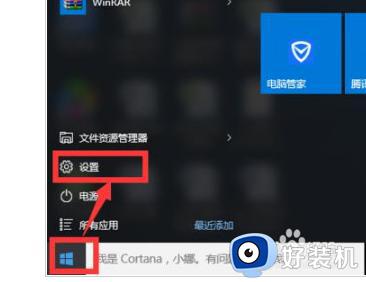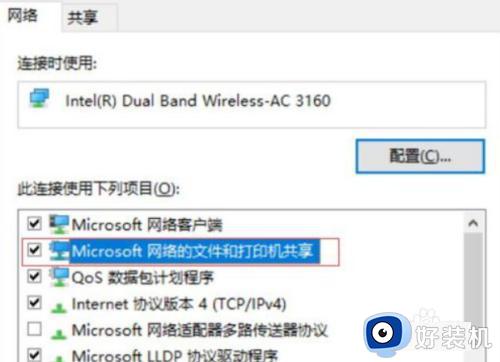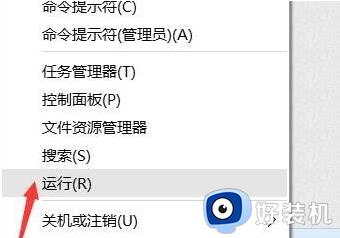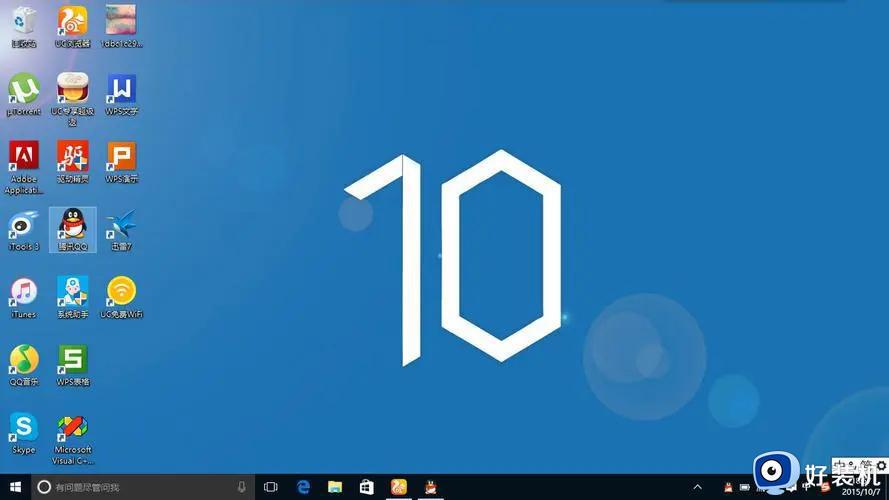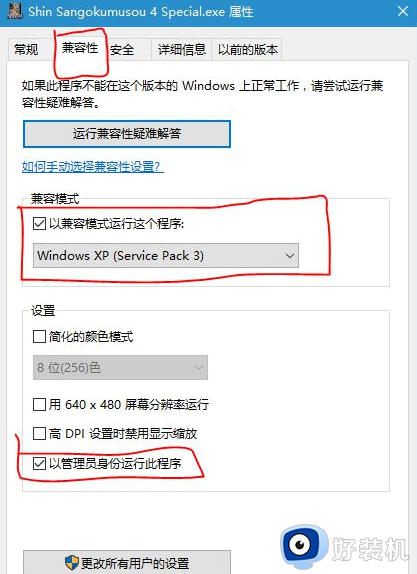京瓷2010在win10下无法双面打印如何处理
时间:2022-04-27 09:30:20作者:xinxin
用户在日常使用win10安装版电脑办公的过程中,难免需要用到打印机设备进行文件的打印,有些用户会给win10电脑外接京瓷2010打印机,可是在想要对文件进行双面打印的时候却发现打印机无法实现双面打印,那么京瓷2010在win10下无法双面打印如何处理呢?这里小编就来教大家处理方法。
推荐下载:win10系统之家官网
具体方法:
1、点击开始—设置。
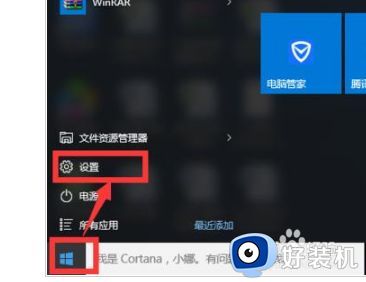
2、点击设备。
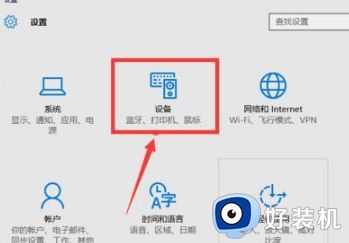
3、点击已连接设备—设备和打印机。
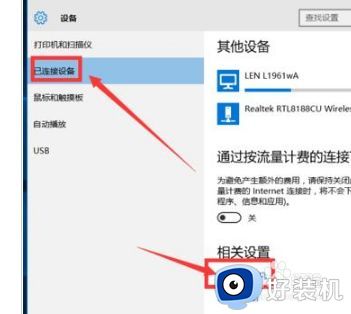
4、找到需要设置的打印机。
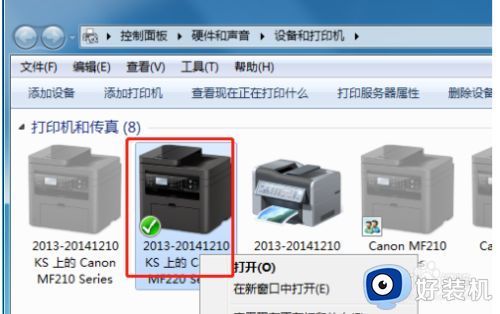
5、在选定的打印机图标上右击打印机属性,打开打印机属性面板。
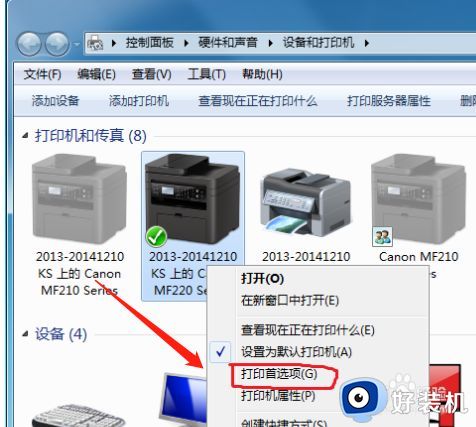
6、在打开的面板中选择配置选项卡,在双面打印前的方框里打上对勾。
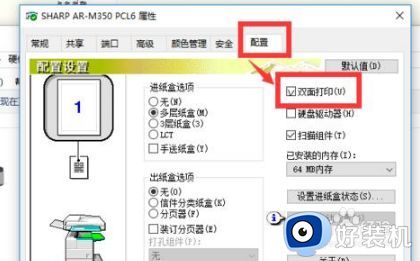
7、双面打印选项是可以选择的,点击确定即可完成。

以上就是有关京瓷2010在win10下无法双面打印处理方法了,碰到同样情况的朋友们赶紧参照小编的方法来处理吧,希望能够对大家有所帮助。